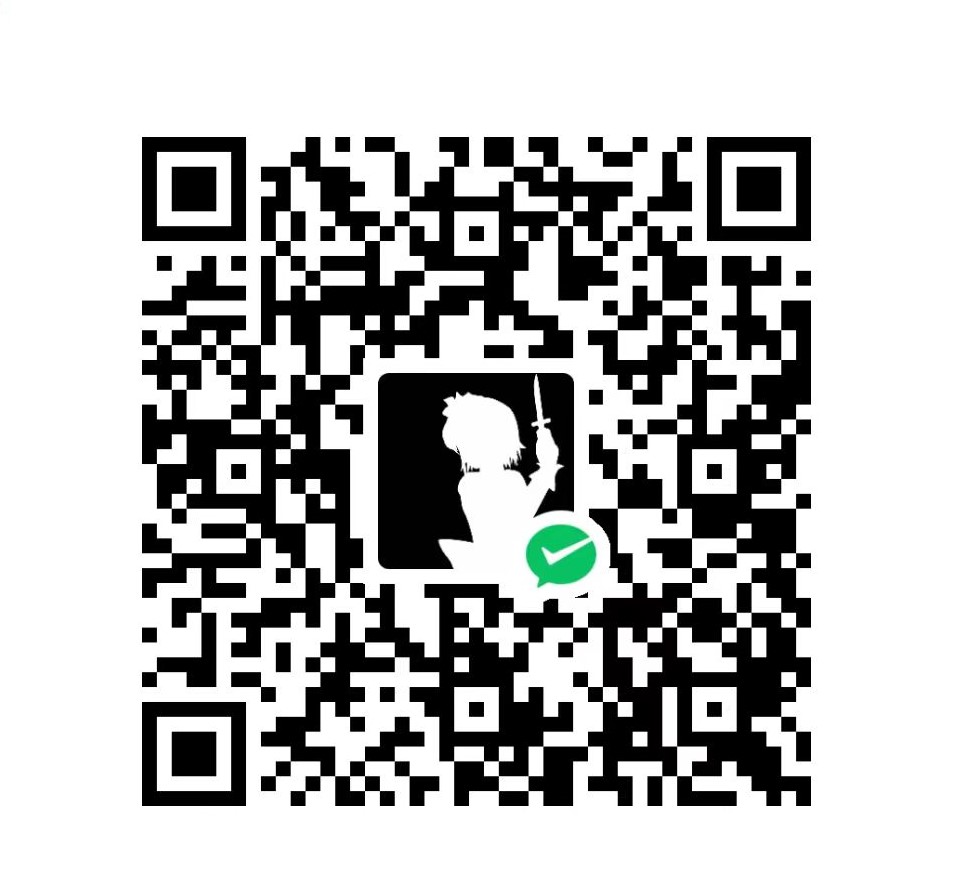小白劝退预告
仅简单介绍思路,没有用作教程的打算,如果读者没有深度学习基础、计算机视觉基础、Pytorch基础、前后端基础和Flask基础 —— 会很不友好的(
项目架构 一个手写数字识别的Web应用可以分为以下几个部分:
神经网络:一个输入 (28, 28) 的矩阵后得到一个输出的神经网络,用于识别矩阵对应的数字
前端页面:为用户提供可交互的界面,与用户发生交互,并将对应的手写图片发送给后端
后端处理:接收前端提供的手写图片,并对手写图片进行矩阵化处理,经过神经网络识别后将结果发送给前端
在本项目中,主要用到以下的技术栈:
Pytorch 实现并训练的神经网络,通过 CUDA 加速计算使用 Pytorch-MNIST 数据集
用 Flask 来构建后端,通过 OpenCV-Python 来预处理图片数据
原生前端,通过 JavaScript 的 Ajax 请求来与后端交换数据
神经网络 识别数字的过程交给神经网络来操作
训练神经网络 一个简单的卷积神经网络模型,先进行三次卷积操作,最后通过全连接到十个输出,分别对应数字 0 - 9 的的概率比重神经网络结构如下:
1 2 3 4 5 6 7 8 9 10 11 12 13 14 15 16 17 class CNN (nn.Module): def __init__ (self ): super (CNN, self).__init__() self.c1 = nn.Conv2d(1 , 6 , 5 ) self.c2 = nn.Conv2d(6 , 16 , 5 ) self.fc1 = nn.Linear(16 * 4 * 4 , 120 ) self.fc2 = nn.Linear(120 , 84 ) self.fc3 = nn.Linear(84 , 10 ) def forward (self, X ): X = F.max_pool2d(F.relu(self.c1(X)), 2 ) X = F.max_pool2d(F.relu(self.c2(X)), 2 ) X = X.view(-1 , 16 * 4 * 4 ) X = F.relu(self.fc1(X)) X = F.relu(self.fc2(X)) X = self.fc3(X) return X
采用 Pytorch 自带的 MNIST 数据集,里面包含了 60000 张手写数字Pytorch 自带的正则化和张量化的函数,能一键将对应的 (28, 28) 的图片变为利于神经网络计算的输入代码如下:
1 2 3 4 5 6 transform = transforms.ToTensor() trainset = datasets.MNIST('data' , train=True , download=True , transform=transform) testset = datasets.MNIST('data' , train=False , download=True , transform=transform) trainloader = DataLoader(trainset, shuffle=True , batch_size=4 , num_workers=2 ) testloader = DataLoader(testset, shuffle=False , batch_size=4 , num_workers=2 )
接下来是定义的一些超参数,放在这里仅作参考代码如下:
1 2 3 4 5 6 transform = transforms.ToTensor() model = CNN().cuda() learning_rate = 1e-2 epochs = 1 criterion = nn.CrossEntropyLoss() optimizer = optim.Adam(model.parameters(), lr=learning_rate)
保存神经网络 下面简单演示了一下模型的保存代码如下:
1 2 3 4 5 6 7 8 9 10 11 12 13 14 def saveModel (model, path ): torch.save(model, path) return def train (epochs = 1 ): for epoch in range (1 , epochs + 1 , 1 ): ... for step, data in enumerate (trainloader, 0 ): ... if step % 1000 == 0 : ... saveModel(model, f"model/CNN/{epochs} -{step} -{acc:.2 f} %.pth" ) print ("Finished training!" )
前端页面 前端提供了用户交互的场所,这里我们使用原生的 HTML、CSS 和 JavaScript
基本界面
使用 canvas 作为画板
使用两个 button 作为触发事件的开关
代码如下
1 2 3 4 5 6 7 8 9 10 11 12 13 14 15 16 17 18 19 20 21 22 23 24 25 26 27 <!DOCTYPE html > <html > <head > <meta charset ="UTF-8" > <title > MNIST WEB BY Tokisakix</title > </head > <body > <h1 > MNIST + Flask</h1 > <div class ="centered" > <a href ="https://github.com/Tokisakix" > <img style ="position: absolute; top: 0; right: 0; border: 0;" src ="https://camo.githubusercontent.com/a6677b08c955af8400f44c6298f40e7d19cc5b2d/68747470733a2f2f73332e616d617a6f6e6177732e636f6d2f6769746875622f726962626f6e732f666f726b6d655f72696768745f677261795f3664366436642e706e67" alt ="Fork me on GitHub" data-canonical-src ="https://s3.amazonaws.com/github/ribbons/forkme_right_gray_6d6d6d.png" > </a > <canvas id ="canvas" width ="128" height ="128" > </canvas > </div > <div class ="centered" > <input type ="button" class ="myButton" value ="Predict" > <input type ="button" id ="clearButton" value ="Clear" > </div > <div class ="centered" > <h1 id ="result" > </h1 > </div > </body > </html >
前端接口 使用 JS 内置的鼠标事件操作在画板上绘画,并对应修改画板上的颜色分布代码如下:
1 2 3 4 5 6 7 8 9 10 11 12 13 14 15 16 17 18 19 20 21 22 23 24 25 26 27 28 29 30 31 32 33 34 35 36 37 38 39 40 41 42 43 44 45 46 47 48 49 50 51 52 53 (function ( var canvas = document .querySelector ("#canvas" ); var context = canvas.getContext ("2d" ); canvas.width = 280 ; canvas.height = 280 ; var Mouse = {x : 0 , y : 0 }; var lastMouse = {x : 0 , y : 0 }; context.fillStyle = "black" ; context.fillRect (0 , 0 , canvas.width , canvas.height ); context.color = "white" ; context.lineWidth = 10 ; context.lineJoin = context.lineCap = 'round' ; debug (); canvas.addEventListener ("mousemove" , function (e ) { lastMouse.x = Mouse .x ; lastMouse.y = Mouse .y ; Mouse .x = e.pageX - this .offsetLeft - 15 ; Mouse .y = e.pageY - this .offsetTop - 15 ; }, false ); canvas.addEventListener ("mousedown" , function (e ) { canvas.addEventListener ("mousemove" , onPaint, false ); }, false ); canvas.addEventListener ("mouseup" , function ( canvas.removeEventListener ("mousemove" , onPaint, false ); }, false ); var onPaint = function ( context.lineWidth = context.lineWidth ; context.lineJoin = "round" ; context.lineCap = "round" ; context.strokeStyle = context.color ; context.beginPath (); context.moveTo (lastMouse.x , lastMouse.y ); context.lineTo (Mouse .x , Mouse .y ); context.closePath (); context.stroke (); }; function debug ( $("#clearButton" ).on ("click" , function ( context.clearRect (0 , 0 , 280 , 280 ); context.fillStyle = "black" ; context.fillRect (0 , 0 , canvas.width , canvas.height ); }); } }());
当用户点击 submit 时,发送一个 HTTP 请求到后端,接口如下:
POST /predict data | answer
1 2 3 4 5 6 7 8 9 10 11 12 13 14 15 <script type="text/javascript" > $(".myButton" ).click (function ( $('#result' ).text ('Predicting...' ); var canvasObj = document .getElementById ("canvas" ); var img = canvasObj.toDataURL ('image/png' ); $.ajax ({ type : "POST" , url : "/predict" , data : img, success : function (data ){ $('#result' ).text ('Predicted Output: ' + data); } }); }); </script>
后端处理 基本架构 即 Flask 的基本架构,代码如下:
1 2 3 4 5 6 7 8 9 10 11 from flask import Flask, render_template, requestimport base64app = Flask(__name__) @app.route("/" def Index (): return render_template("index.html" ) if __name__ == "__main__" : app.run("127.0.0.1" , 5500 )
后端接口 transfer 函数可以将对应路径的图片转换成能通过神经网络识别的张量数据predict 函数将图片数据输入到神经网络中,并返回对应的预测结果Predict 函数对接收到的 HTTP 请求做解析,将 POST 的图片数据保存到本地,并通过 transfer 和 predict 函数来计算得到预测结果,最终返回给前端
1 2 3 4 5 6 7 8 9 10 11 12 13 14 15 16 17 18 19 20 21 22 23 24 import cv2 as cvdef transfer (path ): img = cv.imread(path, cv.IMREAD_GRAYSCALE) img = cv.resize(img, (28 , 28 )) data = torch.tensor(img, dtype=torch.float ) return data def predict (path ): image = transfer(path) inputs = torch.reshape(image, [1 , 28 , 28 ]).cuda() outputs = model(inputs).cpu() predicts = torch.max (outputs, 1 ).indices.item() return predicts @app.route("/predict" , methods=["POST" ] def Predict (): dataurl = str (request.get_data()) dataurl = dataurl[24 :len (dataurl) - 1 ] data = base64.b64decode(dataurl) with open ("temp.jpg" , "+wb" ) as img: img.write(data) result = predict("temp.jpg" ) return str (result)
本地测试 此项目所有的代码可在此链接下载